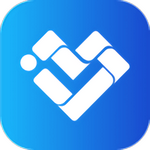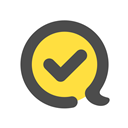戴尔Latitude E6440笔记本U盘重装系统win10教程
作者:佚名 来源:57自学网 时间:2023-03-30
Dell Latitude E6440笔记本电脑拥有耐用的外壳和高端内部硬件配置。而且可以选择各种版本的Windows 7操作系统,支持Core i7 4800MQ处理器。高达16GB的内存,
支持英特尔快速启动技术、智能响应和智能连接技术。今天57自学网就为大家分享戴尔Latitude E6440笔记本U盘重装系统win10教程。
准备工作:我们先从网上下载win10的镜像文件,然后放到已经做好的u盘启动工具里。
(1)将u盘启动盘插入电脑,开机时连续按F12进入启动项窗口。

(2)看到窗口弹出57自学网的菜单,我们用键盘的上下键选择[01]运行优盘大师Win10PE(X64)UEFI版(首选),回车确认。

(3)进入PE系统后,系统会自动运行一键安装工具。这时候我们只需要下载好图像文件,然后点击“打开”选中即可。

(4)正常情况下,选择c盘存储系统镜像,点击“执行”。

(5)以上操作完成后,我们只需要在弹出的提示窗口中点击“确定”即可。

(6)最后,只要耐心等待系统中的镜像释放出来,重启电脑就可以完成系统的安装了。

综上,戴尔Latitude E6440笔记本U盘重装系统win10教程的全部内容介绍完毕。如果正在使用该品牌产品的朋友想要重新安装系统,他们不妨在边肖遵循上述步骤。如果朋友还想要一个高度稳定的win7系统,
不妨参考一下戴尔Latitude E6440笔记本u盘重装系统的win7教程来学习一下!